🖥 はじめに:NASに繋がらない原因が「SMB署名」だった件
Windows11にしてから、NASに急に繋がらなくなった。
そんな経験はありませんか?
- 「資格情報が正しくありません」
- 「ネットワークパスが見つかりません」
- エラーコード
0x80070035
特に、Buffalo/I-O DATA/古いSynology NASを使っている環境でこの現象がよく起きています。
原因の一つとして、Windows11で強化された「SMB署名(SMB Signing)」機能があります。
🔐 SMB署名とは?Windows11で影響が出る理由
▷ SMBとは?
SMB(Server Message Block)は、WindowsとNAS間でファイル共有をするための通信プロトコルです。
▷ SMB署名とは?
SMB署名は、通信内容が改ざんされていないことを保証するセキュリティ機能です。
Windows11ではこの署名がデフォルトで有効(強制)になり、対応していないNASとの接続がブロックされるケースが発生しています。
🧪 トラブルの具体例
以下のような症状が出ている場合、SMB署名が原因の可能性があります:
- NASの共有フォルダが見えない
- アクセスしようとすると「資格情報が正しくない」
- ネットワークドライブとしてマウントできない
- エクスプローラーに表示されない
- Windowsのバージョンが24H2なってから突然見れない
🧭 SMB署名が原因かどうかを確認する方法
cmdを開き、以下を入力:
ipconfig /all- ネットワークが通っているか確認:
ping [NASのIPアドレス]- 通っているのに共有だけ見えないなら、SMB署名の可能性大。
✅ 解決策①:Windows11側で署名を無効化する(暫定的な対応)
※セキュリティリスクがあるため、社内運用ポリシーに従ってください。
🔧 ローカルグループポリシーでの設定手順
1️⃣gpedit.msc を開く
2️⃣左側で以下に移動:
コンピューターの構成 → 管理用テンプレート → ネットワーク → Lanman Workstation
3️⃣以下のポリシーを「有効」に設定:
安全でないゲストログオンを有効にする
4️⃣左側で以下に移動:
コンピューターの構成→Windows の設定 →セキュリティの設定 →ローカル ポリシー →セキュリティ オプション
5️⃣以下のポリシーを「無効」に設定:
Microsoft ネットワーク クライアント: 常に通信にデジタル署名を行う
6️⃣再起動 or gpupdate /force を実行
✅ 解決策②:NAS側をSMB署名対応にする(推奨)
もしNASが対応可能であれば、以下の対応を推奨します:
- 管理画面でSMB 2.0/3.0を有効化する
- 署名機能をサポートしている最新ファームウェアにアップデートする
- サポートされない場合は、ネットワーク共有方式の見直しも検討
🧰 応急処置用:レジストリ手動で無効化する方法(上級者向け)
※レジストリ編集は自己責任で行ってください
1️⃣gpedit.msc を開く
2️⃣左側で以下に移動:
コンピューターの構成 → 管理用テンプレート → ネットワーク → Lanman Workstation
3️⃣以下のポリシーを「無効」に設定:
セキュリティで署名が必要(常に署名)セキュリティで署名をネゴシエートする
4️⃣再起動 or gpupdate /force を実行
ここからレジストリを編集していく
regeditを開く- 以下のパスに移動:
HKEY_LOCAL_MACHINE\SYSTEM\CurrentControlSet\Services\LanmanWorkstation\Parameters- 以下の値を追加 or 修正:
| 名前 | 種類 | 値 |
|---|---|---|
| EnableSecuritySignature | DWORD32 | 0 |
| RequireSecuritySignature | DWORD32 | 0 |
- 再起動
🧩 まとめ:セキュリティと利便性のバランスをとる
- Windows11ではSMB署名が強化されており、非対応NASとの接続に支障が出る
- 一時的にWindows側で署名無効化は可能だが、セキュリティリスクがある
- 可能であれば、NAS側のアップデート/SMB対応強化をおすすめ







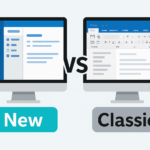


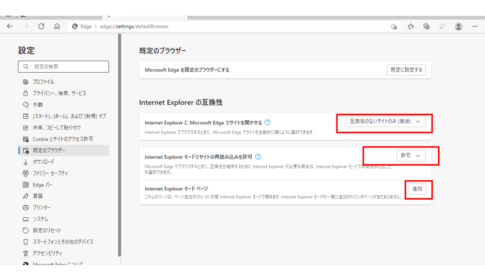

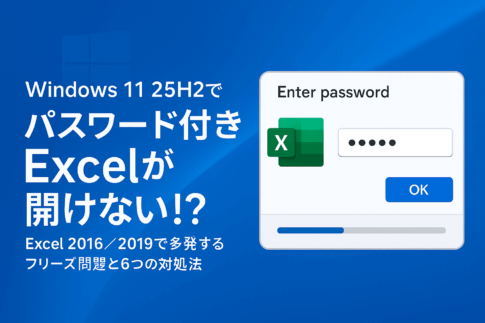

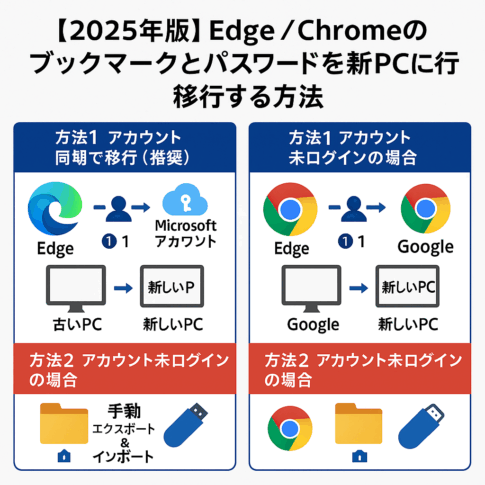










コメントを残す